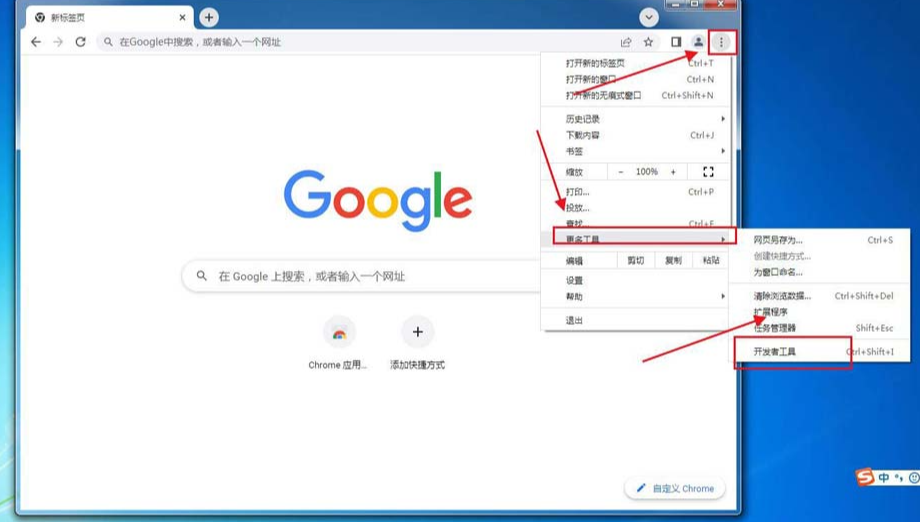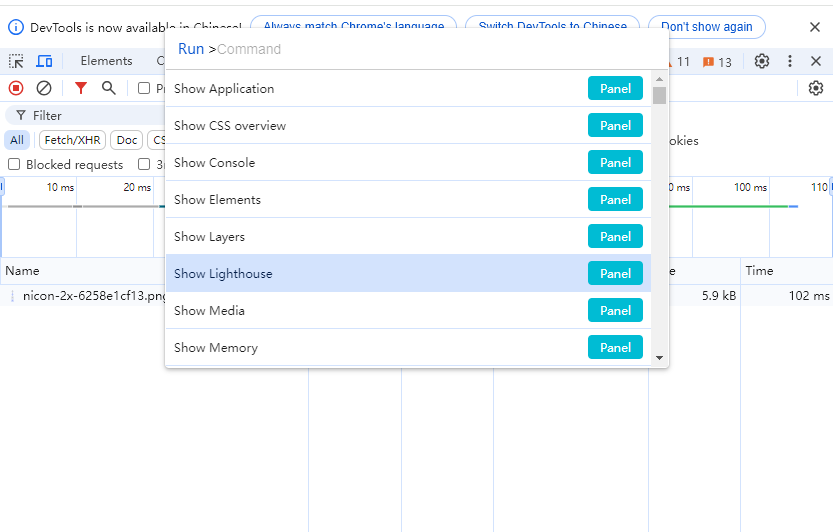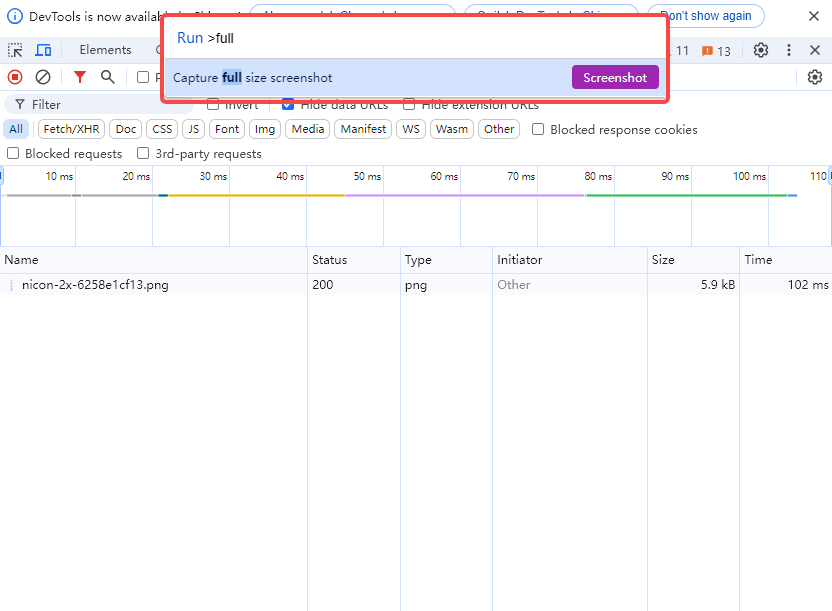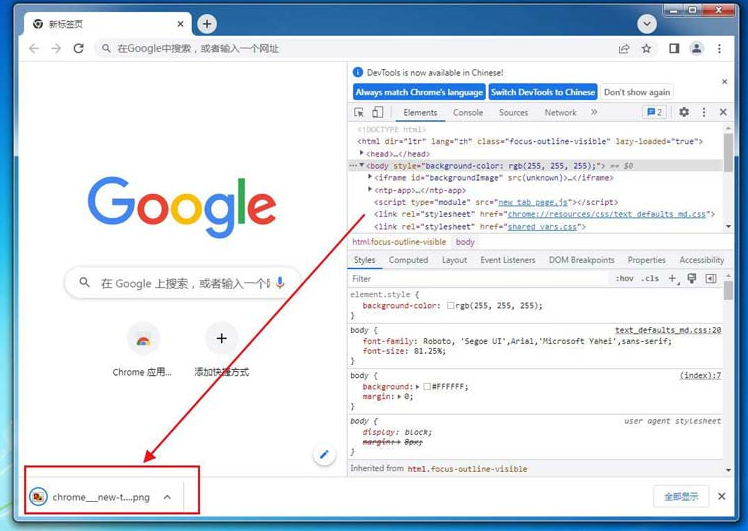谷歌瀏覽器怎麼長截圖?截圖功能是我們上網會經常使用到的功能技巧,當我們用谷歌瀏覽器瀏覽到喜歡的內容卻無法下載的時候,就可以使用長截圖功能滿足我們的要求。今天這篇文章就是來教大家Google瀏覽器長截圖技巧,喜歡的朋友快來和小編一起了解吧。

谷歌瀏覽器長截圖技巧1、開啟chrome瀏覽器,依序點選右上角「更多>更多工具>開發者工具」。 (如圖)

2、在開「開發者工具」頁面按下快速鍵「Ctrl+Shift+P」調出搜尋框。 (如圖)

3、在搜尋框中輸入「full」,點選下方搜尋結果中的「Screenshot capture full size screenshot 」。 (如圖)

4、打開「下載內容」就可以看到一個圖片文件,這就是整個網頁的長截圖,雙擊即可打開查看。 (如圖)

以上是谷歌瀏覽器怎麼長截圖的詳細內容。更多資訊請關注PHP中文網其他相關文章!